目录
一、几条指令
二、PyQt5安装及环境配置
三、在pycharm中配置Qt
一、几条指令
1.我的Anaconda有好几个虚拟环境,如何切换到其中某个环境下安装?
(1)打开 Anaconda Prompt,用下面指令查看已有的虚拟环境:
conda env list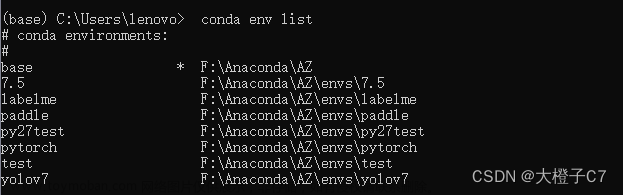
(2) 切换到列表中任意虚拟环境,如test;
conda activate test
2.如何创建新的虚拟环境并激活?
(1)创建虚拟环境
conda create -n 环境名 python=3.9 #python版本可选
如下图我创建了一个环境名为111的虚拟环境;

下面记得选择y!!!

(2)激活虚拟环境
activate 环境名

(3)退出虚拟环境
conda deactivate(4)删除虚拟环境
注意将 env_name 替换为要删除的环境名;
conda remove -n env_name --all3.如何在环境中安装、删除包?
conda list # 查看已安装的package
conda install xxx # 安装某个package
conda remove xxx # 删除某个package
conda update xxx # 更新某个package
conda update conda # 更新conda,保持conda最新二、PyQt5安装及环境配置
(1)打开Anaconda Prompt,进入自己的虚拟环境(本例为test环境),输入以下命令,安装PyQt5及其工具:
pip install PyQt5 -i https://pypi.tuna.tsinghua.edu.cn/simple/
pip install PyQt5-tools -i https://pypi.tuna.tsinghua.edu.cn/simple/
如下图所示



(2)环境配置
鼠标右键此电脑——属性——高级系统设置——环境变量

在系统变量中双击打开Path变量;点击新建,找到下面路径的文件进行添加,点击确定;

F:\Anaconda\AZ\envs\test\Lib\site-packages\pyqt5_tools

返回环境变量界面,在系统变量处点击新建,新建变量名设为QT_PLUGIN_PATH,变量值找到自己pyqt5_plugins的安装路径,如下:
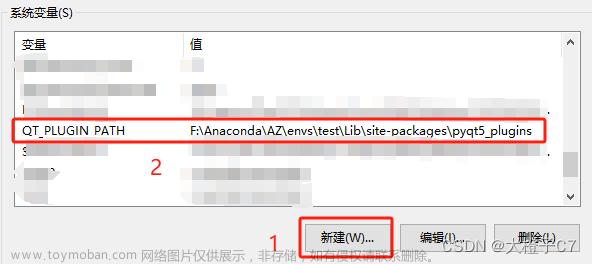

至此,环境变量设置完成!!!验证pyqt5是否安装成功:打开Anaconda Prompt,进入自己的虚拟环境(本例为test环境),输入python来启动Python解释器;在Python解释器中输入import PyQt5;如果没有报错信息,且能够成功导入PyQt5模块,则说明Anaconda安装PyQt5成功。

三、在pycharm中配置Qt
步骤1:打开pycharm——点击左上角File——Setting——Tools——External Tools——点击+;如下图所示(我的已配置完成,请忽略+号下面的部分):

步骤2:点击+号后,填入下列三处内容,点击OK:
1.QTDesigner
2.F:\Anaconda\AZ\envs\test\Lib\site-packages\qt5_applications\Qt\bin\designer.exe(按照自己的安装路径查找designer.exe文件)
3.$FileDir$

步骤,3:重复步骤1,继续点击+号后,填入下列三处内容,点击OK:
1.PyUIC
2.F:\Anaconda\AZ\envs\test\Scripts\pyuic5.exe(按照自己的安装路径查找pyuic5.exe文件)
3.$FileName$ -o $FileNameWithoutExtension$.py
4.$FileDir$

步骤4:点击pycharm上方工具栏的Tools,即可打开相关工具

PS:这几天正在学习使用PyQt5,将自己的一些学习过程和遇到的问题,进行了一些小总结,有不足指出还请大家批评指正,另外,也感谢几位大佬的博文作参考!
参考来源:
1.Anaconda3创建、删除虚拟环境(win10)文章来源:https://www.toymoban.com/news/detail-853039.html
2. Anaconda+pycharm(在pytorch环境下)安装PyQt5及环境配置文章来源地址https://www.toymoban.com/news/detail-853039.html
到了这里,关于Anaconda+Pycharm下PyQt5安装及环境配置的文章就介绍完了。如果您还想了解更多内容,请在右上角搜索TOY模板网以前的文章或继续浏览下面的相关文章,希望大家以后多多支持TOY模板网!













